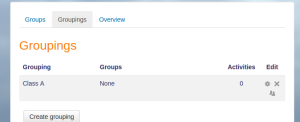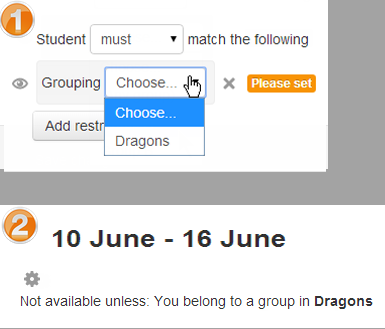グルーピング
提供:MoodleDocs
グルーピングとは
グルーピングは、コース内のグループの集まりです。グルーピングを使用すると、コース内の1つ以上のグループにタスクを振り向けることができるため、グループでタスクを共同で作業できます。
グルーピングの例
- '言語の芸術' というコースで学生を指導します。
- 学生は、リスニング、リーディング、スピーキング、ライティングの4つのグループに分かれており、コースの大部分はこれらのグループで働いています。
- 学生は、受身言語と能動言語を模索するプロジェクトに取り組むことを望みます。パッシブ言語のグループを作成し、リスニンググループとリーディンググループをこのグループに割り当てます。グルーピングするアクティブ言語を作成し、スピーキンググループとライティンググループをこのグルーピングに割り当てます。
- アクセス制限機能を使用して、特定のタスクを受動言語のグループにのみ設定し、その他のタスクをアクティブ言語のグループにのみ設定します。
- これで、グループはグルーピング内で、それぞれのフォーカスエリアで連携できます。
- プロジェクトの最後に、すべての参加者が学習内容を共有するための活動でグループをまとめることができます。
グルーピングへのグループの追加
グループをグルーピングに追加するには:
- コースで、 管理 > コース管理 > ユーザ > グループ をクリックします。
- グルーピングタブをクリックします。
- 必要に応じて、グルーピングページのグルーピングを作成するボタンをクリックして、新しいグルーピングを作成します。オプションのグループID番号(詳細設定)を追加して、グループを外部システムと照合することができます。グループID番号は、サイトのどこにも表示されません。コース内では、すべてのグループID番号は一意である必要があります。
- 編集列の グループピングにグループを表示する 人アイコンをクリックします。
- グループの追加/削除ページで、潜在的メンバー リストからグループに追加するグループを選択します。
- 既存のメンバー リストを指す矢印ボタンをクリックします。
- グルーピングに戻る ボタンをクリックします。グルーピングに追加したグループが、グルーピングページの表に表示されます。
グルーピングページの表の編集列にある適切なアイコンを使用して、既存のグルーピングを編集または削除できます。
デフォルトのグルーピングを設定する
いくつかのグルーピングが作成されると、コース活動とリソースのデフォルトグルーピングを設定できます。
- コース管理ブロックの設定リンクに従ってください。
- コース設定のグループセクションで、デフォルトのグルーピングを選択します。
参加者ページではデフォルトのグルーピングが使用されます。
活動のグルーピングを選択する
活動で特定のグルーピングを使用するには:
- 活動の '設定を編集する' リンクをクリックします
- モジュール共通設定セクションで、グループモードを設定します
- グルーピングのドロップダウンメニューからグルーピングを選択します。
- ページの下部にある 変更を保存 ボタンをクリックします。
グループモードが個別のグループに設定されている場合、学生には自分が割り当てられている活動のみが表示されます。教師は、コースページの活動名の後に括弧内にグルーピングの名前が表示されます。各グルーピングに割り当てられた活動の数は、グルーピングページに保持されます。
グルーピングオプションは、グループモードをサポートする活動でのみデフォルトで表示されることに注意してください。
条件付き活動が有効な場合、'グループ/グループピングアクセス制限を追加する' ボタンがあります。
活動、リソース、コーストピックをグループに制限する
活動、リソース、コーストピックをグルーピングに制限できるようにするには、アクセス制限を有効にする必要があります。これにより、活動、リソース、またはトピックの設定に 'アクセス制限' セクションが作成され、グルーピングの制限を追加できます。